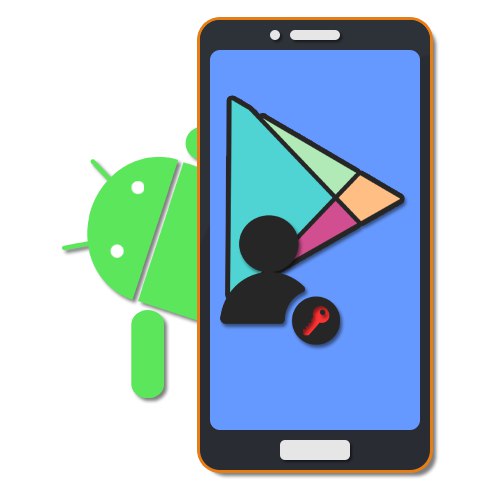
Практично на будь-якому Android-пристрої в даний час Google Play Маркет є одним з найбільш часто використовуваних сервісів, відповідальне як за скачування і установку додатків безпосередньо від розробників, так і гарантує максимальний захист від шкідливого ПЗ. І хоча цей додаток, як правило, за замовчуванням присутній на смартфоні, скористатися всіма основними функціями можна тільки після авторизації. В ході сьогоднішньої статті ми якраз розповімо про підключення облікового запису до Плей Маркету.
Авторизація в Google Play Market на Android
Незважаючи на версію Android, зробити авторизацію в Плей Маркеті на Андроїд можна одним-єдиним способом, що складається з двох етапів. При цьому створення нового облікового запису Google, єдиної для всіх сервісів і додатків даної компанії, потрібно лише в деяких випадках.
Крок 1: Створення облікового запису Google
Як сказано вище, спочатку необхідно створити єдину обліковий запис Google, в майбутньому використовувану на більшості ресурсів компанії. Для цього можна скористатися як веб-оглядачем, так і розділом «Акаунти» в системному додатку «Налаштування». Більш наочно кожен крок цієї процедури був нами описаний в окремій інструкції за наступним посиланням.
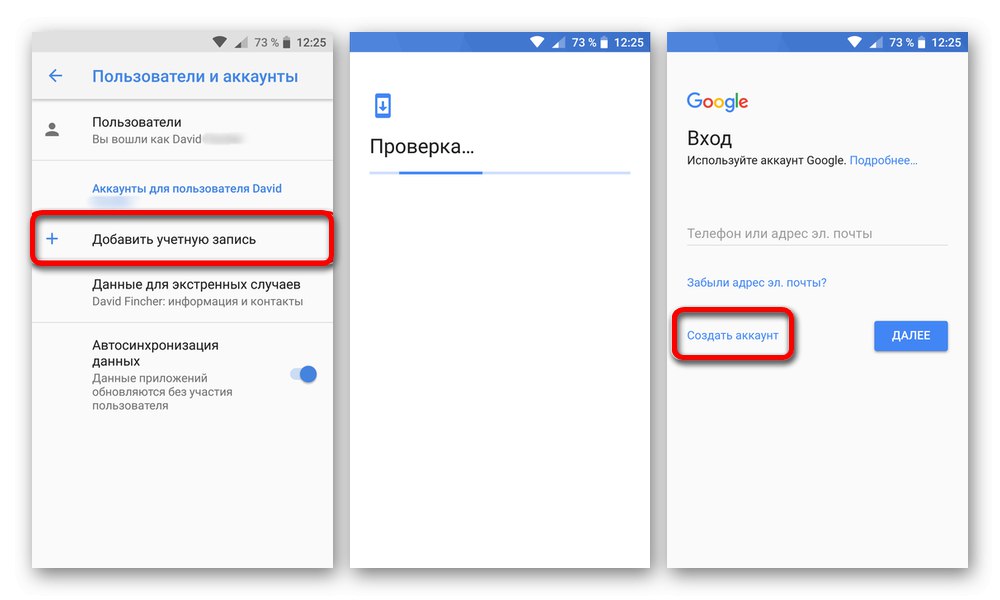
Докладніше: Створення облікового запису Google на Android
Зверніть увагу, після реєстрації нового аккаунта відразу через внутрішні параметри телефону не буде потрібно додавання облікового запису. В такому випадку можете відразу переходити до завершального кроку або, якщо потрібно, вирішення деяких проблем.
Крок 2: Додавання облікового запису
При наявності у вас чинного облікового запису Google проводити реєстрацію вже не потрібно, але при цьому необхідно виконати прив'язку через «Налаштування». Для цього точно так само використовується розділ «Акаунти» незалежно від версії Android і оболонки, спочатку вказавши логін з паролем і після цього підтвердивши включення синхронізації. Як і в попередньому випадку, кожне потрібні дії було нами описано в іншій статті на сайті.
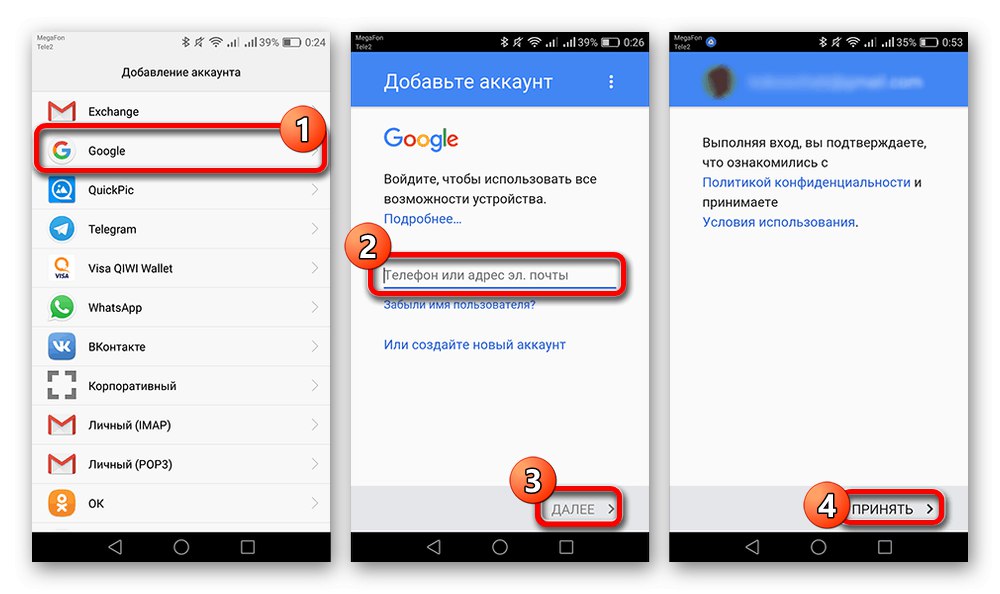
Докладніше: Як додати обліковий запис в Play Маркет на Android
Розібравшись з підготовкою, можна нарешті відкрити Плей Маркет, який, після описаної раніше процедури, буде доступний без обмежень. Пов'язано це з тим, що при додаванні облікового запису Google на смартфон через «Налаштування» або будь-яке інше додаток профіль автоматично стає доступний у всіх сервісах компанії, включаючи Play Market. Тому єдине, що залишається зробити, - відкрити програму.
Докладніше: Використання Google Play Маркета на Android
Усунення проблем при вході
Іноді при спробі входу або в процесі використання Плей Маркета виникають різні помилки, методи усунення яких далеко не завжди можуть бути очевидні. Основні труднощі з роботою програми були нами описані у відповідному керівництві.
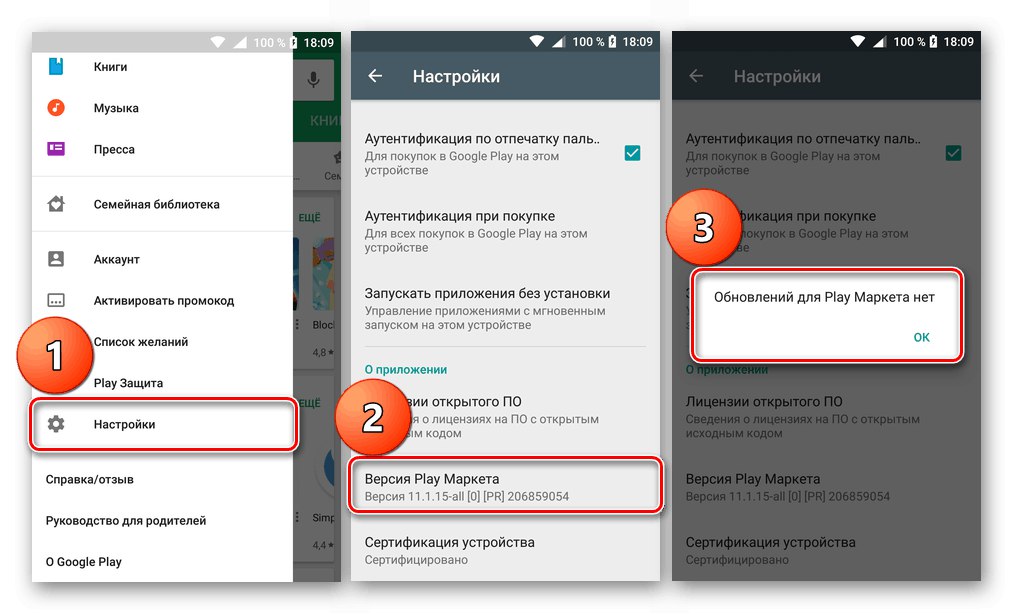
Докладніше:
Рішення проблем з роботою Плей Маркета
Чому не працює Google Play Маркет
Усунення несправностей Сервісів Google Play
Більшість неполадок з Плей Маркетом, як правило, вирішується універсальним способом, що полягає у відключенні облікового запису Google через «Налаштування» з подальшою перезавантаженням девайса і повторної авторизацією. Крім того, іноді допомагає підключення іншого аккаунта замість основного.
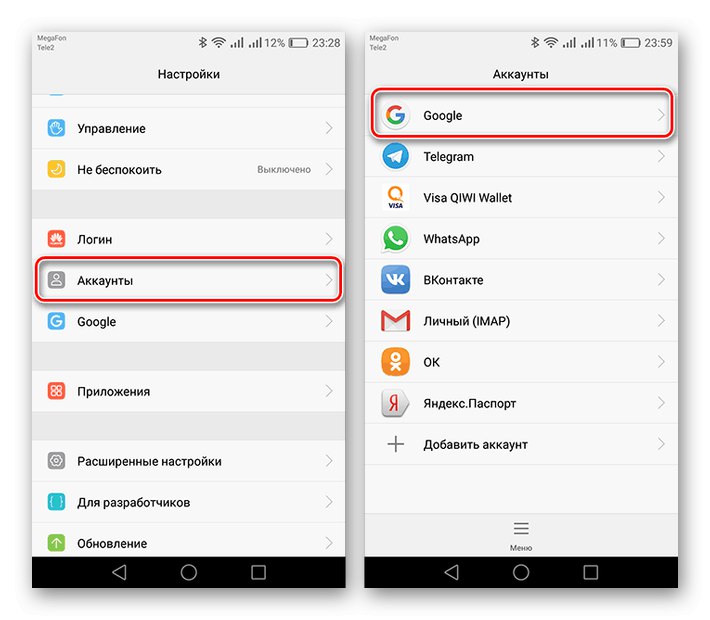
Докладніше:
Вихід з Google на Android
Як вийти зі свого облікового запису в Play Market
Зміна аккаунта в Плей Маркеті
Якщо у вас вийшло авторизуватися і відкрити програму, але замість стартової сторінки відображається повідомлення про відсутність підключення до інтернету, необхідно перевірити ще раз підключення до мережі. В ідеалі для вирішення проблеми варто обірвати з'єднання і відновити його через кілька хвилин.
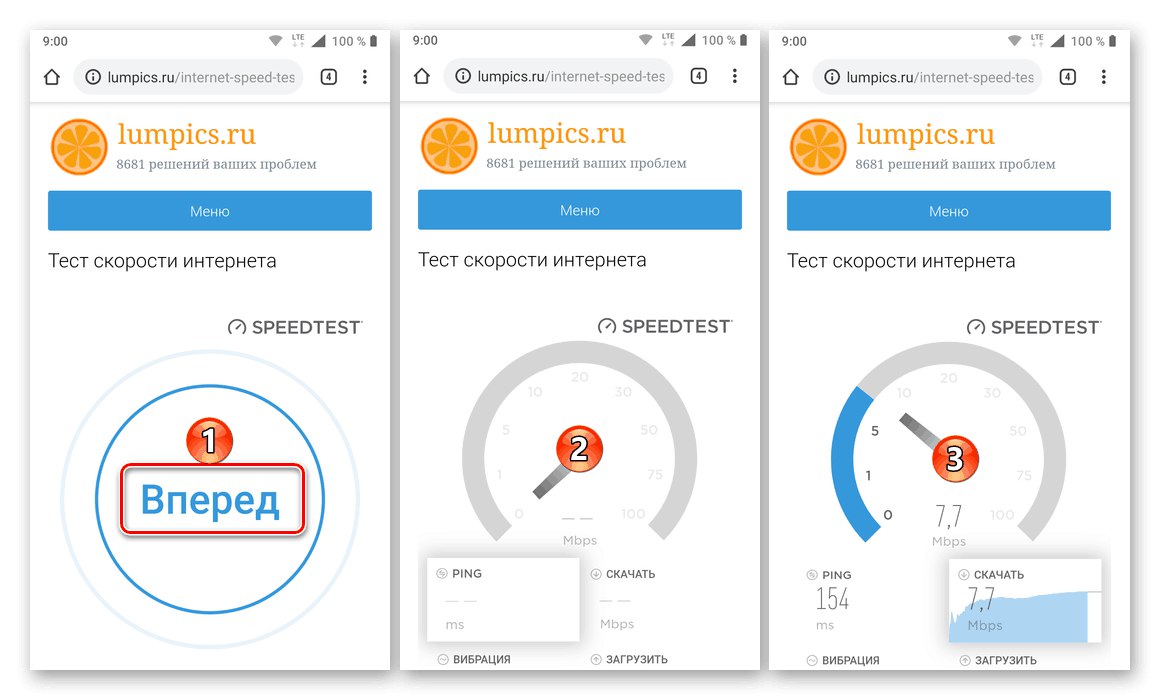
Докладніше:
Як перевірити інтернет на телефоні
Правильна настройка мережі
Включення інтернет-з'єднання
Проблеми з мобільним інтернетом на Android
Найчастіше внаслідок оновлень операційної системи, однак іноді і з інших причин, в процесі роботи Плей Маркета може виникати помилка «Необхідно увійти в обліковий запис Google». Усунення цієї проблеми було поетапно описано в іншому нашому матеріалі.
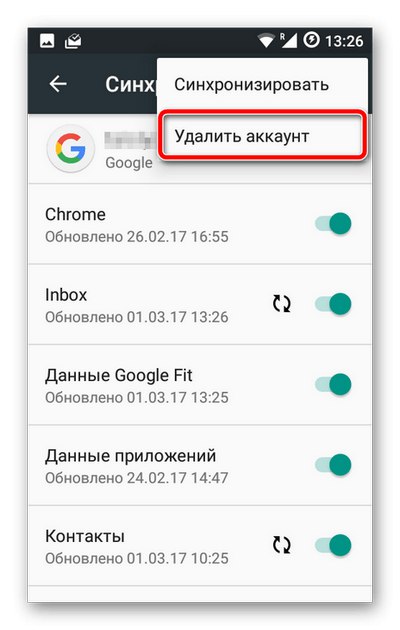
Докладніше: Виправлення помилки «Необхідно увійти в обліковий запис Google»
Ще гідна згадки проблема періодично полягає в вильоти Плей Маркета відразу після авторизації. Подібне відбувається через пошкодження файлів програми або системи і може бути усунуто перевстановлення. Даний варіант є крайнім заходом, тому перш за все вивчіть інші рішення або зверніться за порадою до нас в коментарях.
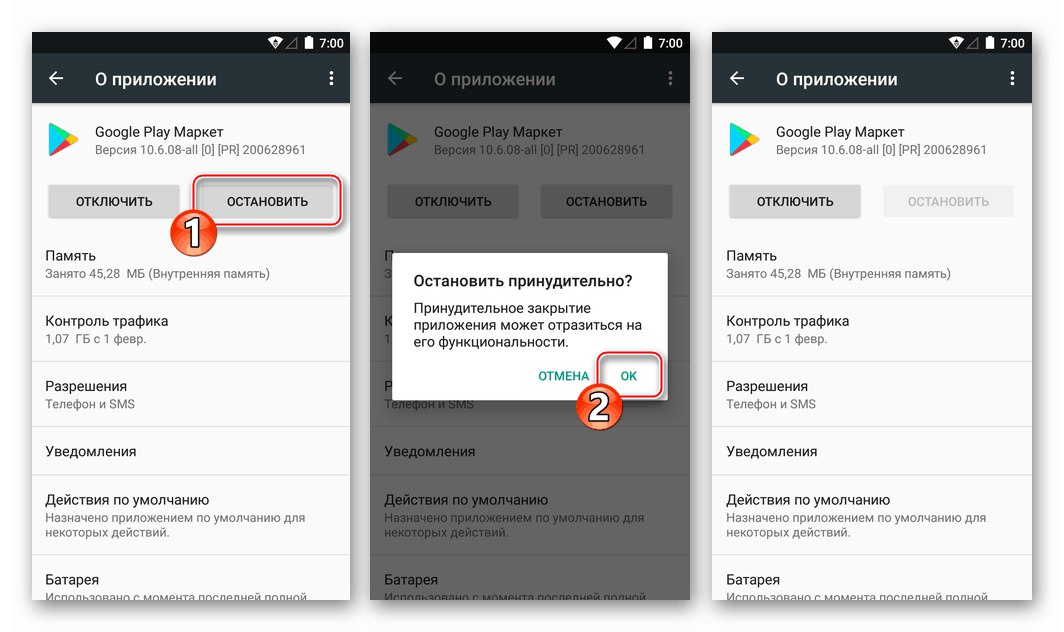
Докладніше:
Видалення Google Play Маркета
Відновлення Плей Маркета
Оновлення Play Market на Android
Останнім рішенням є скидання налаштувань телефону до заводського стану, якщо проблема криється в самій системі, а не в додатку. Це буде очевидно по збоїв, що поширюється практично на будь-які додатки.
Докладніше: Як скинути настройки на телефоні
Сподіваємося, після ознайомлення з цією статтею ви змогли виконати авторизацію в Плей Маркеті на Android і надалі зможете використовувати додаток без будь-яких труднощів. Так чи інакше пам'ятайте, що більшість складнощів легко вирішується без пошкодження призначених для користувача даних.